本來以為這個系列會以 Live 2d cubism 自製模型的製作流程為主~~
但之前一個大出血換了好一點的筆電後,發現電腦配置可以玩得起 OBS 就索性學了相關的設定與操作 ,然後發現新電腦重灌了 VT studio 後,原本設定好的模組都沒了......只好順便重新設定 VT studio 內的模組參數,再順手截圖記錄一下參數......想當然,都紀錄了就不妨再寫篇記錄文吧 

一切都是命運石之門的選擇呀 (́一◞౪◟一‵)
首先,先講 VT studio 的部分,老實說模組導入到初步的參數設定在上一篇 "【NEW!!】VTube Studio 大雜燴教學 #Vtuber【吉姆Jimu】" 的影片中已經講得很詳細,基本上就是要有一個 live 2d 檔案(.moc 3),然後就可以開始愉快地把 Live 2d cubism 中設定好的參數(下圖_參數表)在 VT studio 中重新檢查與微調一遍 = =
VT studio 中大致上都是調整攝影機面相捕捉跟 live 2d 模型模型間的動態變化比例,其中由於 live 2d 模型的動態已經建模時調整好,所以在VT studio中主要是調整面部捕捉的參數變化,比如自己閉眼/睜眼時面部捕捉的參數數值上下限是多少,然後再決定是否要讓 live 2d 做到同樣比例的展示(即設定模型閉睜眼的上下閥值),不然可能會遇到閉睜眼的數值差異太小而導致模型眼睛都是半開的情況
以下的圖就是展示眨眼的參數設定,其中示範是右眼閉+左眼開,可以看到兩邊的參數是有一定比例的轉換,左側輸入端的數值就是實際面部捕捉到實際睜開眼的參數(閉眼-0.08,睜眼0.69),而右側輸出端的數值則是經數值轉換後模型表情判讀的參數(0:閉眼,1.5:眼睛睜大最大);其中,因為數值1是自然狀態下的眼睛,所以我會把睜眼的幅度調高一點,避免模型三不五時就在睜眼~~ (註:如果在 Live 2d cubism中有設定眼睛縮小或放大,是可以用眼睛開合的輸入去控制眼睛大小的輸出,可以實現更誇張的驚訝表情)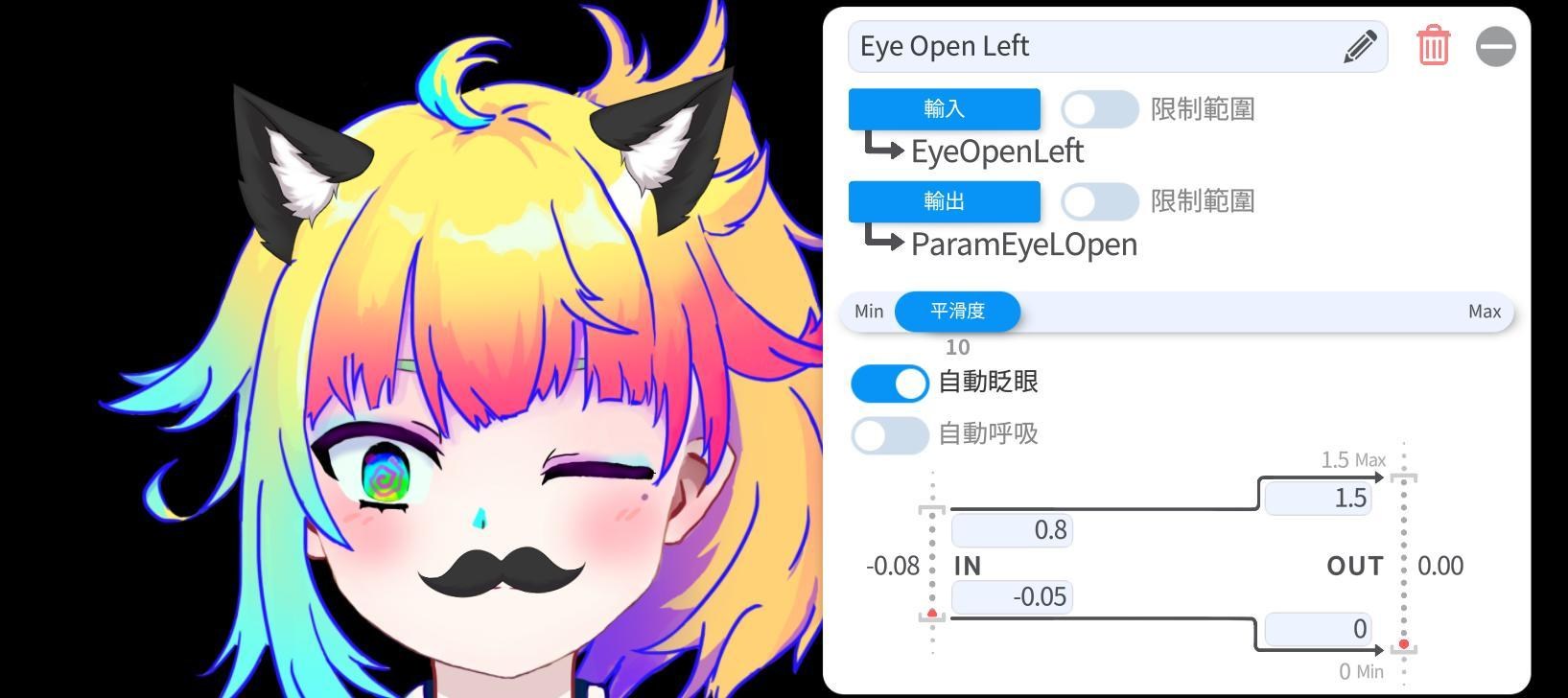
由於我這個模組在製作 live 2d 模型模型沒想到可以這樣玩,所以在 Live 2d cubism 中沒有設定眼球的縮放參數(之後可以補做;本來是想說通過 VT studio的表情更換功能來調整表情,但發現直接做在面部捕抓會更好玩);不過,我有設定臉紅參數(0:正常腮紅; 1:臉紅),因此就可以通過微笑時嘴的曲度來控制臉紅程度,以下是展示:
其中,臉紅的程度我有稍微調整一下,主要是一開始 PS 繪製的臉紅圖層有點太紅了,改成這個程度就覺得剛剛好,但看起來的感覺有種......喝醉感是怎樣XDDD 玩 live 2d 最有趣的地方就在這邊,就算是製作人也會有沒法預期的表情出現,看著自己的模型做出沒看過的表情還真有趣
總之,VT studio的細部參數調整+可行的玩法大概有這些,知道 VT studio 的參數設定後,對於繪製模型+Live 2d cubism的參數設定有很大的好處,比如眼睛縮放或臉紅特效,都可以從面部捕捉參數(一般是面部的XYZ+雙眼球位置+雙眼開合+眉毛位置+上下嘴唇的位置)來實時控制,舌頭的控制要 iphone才能捕捉,而剛剛有發現現在的VT studio 多了手部捕捉功能,可以通過同一個攝像頭同時捕捉臉跟手部動作,但缺點是手要舉有點高才捕捉得到,而且容易干擾到臉部表情,也許分成兩個獨立鏡頭去做會更好~ 哈,如果不是寫這篇分享文,我都還沒發現有更新這個功能XDDD 之後有機會再來玩這個功能好了,畢竟剛好當初繪圖+建模時也有做些初步的手部動態與參數ლ(・∀・ )ლ .....我當初是有多閒才繪製那麼多不一定用得到的圖層呀 (✺ω✺)
以為到這裡就要結束了嗎........哈哈,我OBS的設定還沒寫呢(ÒωÓױ)
冏,本來只是想說簡單寫個紀錄文,結果不知不覺兩個小時就過去了.......不過,好在~ OBS的設定也沒到那麼難+我租屋處網路超不穩定,這樣就可以不用寫OBS直播的設定流程了 (;´༎ຶД༎ຶ`)
OBS錄播設定其實滿簡單,如果不擔心曝光什麼東西的話,基本上就是設置輸入桌面畫面+VT studio即可,而 VT studio 中記得要設定去背(背景icon→ColorPicker→開啟透明背景),然後把VT studio的模型拉到合適的位置(比如常見的右下角),調整好要投放的 live 2d 模型尺寸,就可以開始錄播了~
其中,由於錄製過程是直接錄我的電腦桌面,所以我打遊戲是不看 OBS 的畫面(筆記型電腦螢幕打遊戲都不夠用了),因此會建議設置快捷鍵來方便開啟跟停止錄影~~ 當然,如果是要直播,就可能會需要第二個螢幕來監控 OBS 的狀態+看留言+處理畫面切換.....好在我也沒打算直播,所以沒差XDD
最後,分享我打 MHR的錄播畫面~ 其中,由於我目前還沒太搞懂capcom的版權範圍,所以影片做了去音頻+剪成短影片(盡量符合"合理使用"的範圍),就當展示畫面看好了~~ 之後等我比較搞懂版權範圍+MHR打比較熟練後,再來剪精華或放上些有趣的操作影片 ✧(순_순)"